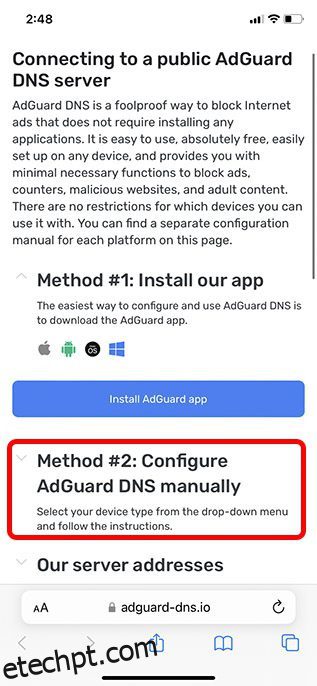Existem muitos jogos para iPhone e, embora os grandes nomes geralmente sejam divertidos o suficiente para jogar, se você já experimentou jogos gratuitos como Crowd City ou Helix Jump no seu iPhone, deve ter notado o grande número de anúncios que estragam sua experiência. Agora, os anúncios em jogos gratuitos não são ruins, porque permitem que os desenvolvedores ganhem renda. No entanto, alguns jogos exageram nos anúncios por ganância, e é aí que você pode estar pensando em bloqueadores de anúncios para iPhone. Bem, felizmente, há uma maneira muito fácil de fazer isso. Veja como bloquear anúncios em jogos para iPhone.
últimas postagens
Evite anúncios em jogos no iPhone (2022)
Embora a Apple não ofereça um bloqueador de anúncios integrado para permitir que você bloqueie anúncios em todo o seu dispositivo, existem várias maneiras de controlar anúncios e pop-ups. Como existem métodos gratuitos e pagos, você pode escolher as opções preferidas de acordo com suas necessidades.
Use Adguard DNS para bloquear anúncios em jogos iOS
A maneira mais fácil de bloquear anúncios em jogos para iPhone é usar o Adguard DNS para direcionar o tráfego da Internet. Esse DNS é feito com o objetivo de bloquear anúncios, para que possa bloquear anúncios em praticamente todos os jogos por aí. Testei o DNS do Adguard com jogos gratuitos como Crowd City, Helix Jump e outros que costumam exibir muitos anúncios. O Adguard DNS bloqueia completamente todos os anúncios em jogos como esses. Veja como configurá-lo.
Observação: testamos esse método no iOS 15 e no iOS 16 e funciona perfeitamente. Se você instalou o iOS 16 no seu iPhone, pode usar esse método de maneira confiável para bloquear anúncios em seus jogos.
- No seu iPhone, abra o Safari e vá para o site DNS público do Adguard DNS (visite). Aqui, clique em ‘Método 2’
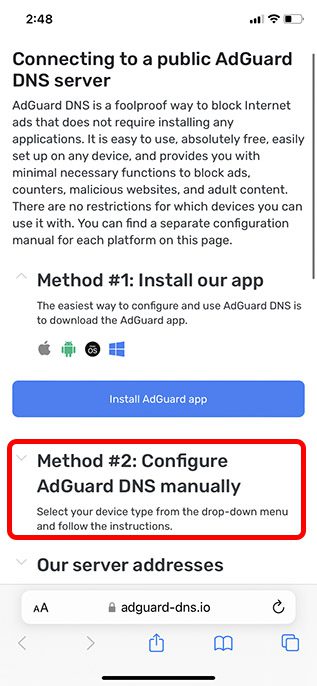
- Clique em ‘iOS’ para expandir as etapas do iOS. Com o ‘Servidor padrão’ selecionado, clique em ‘Baixar perfil’.
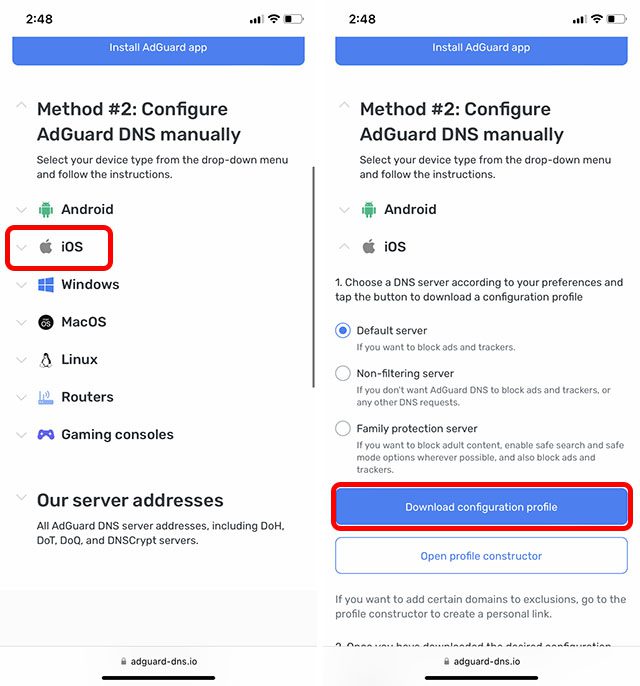
- Depois que o perfil for baixado, abra Configurações e toque no banner que diz ‘Perfil baixado’. Toque em ‘Instalar’ e siga as instruções na tela para instalar o perfil no seu iPhone.
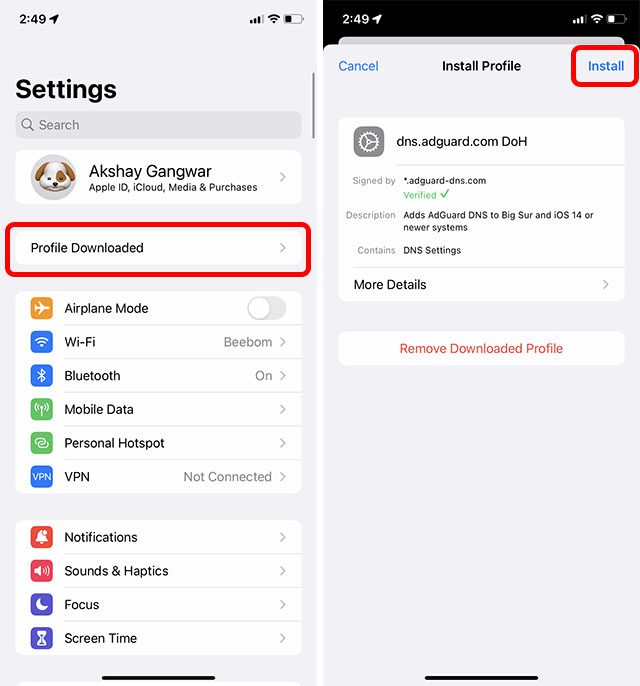
Depois que o perfil estiver instalado, o Adguard DNS deve estar ativo no seu iPhone. No entanto, se não estiver, ou se você quiser apenas verificar se foi ativado, siga as etapas abaixo.
- Vá para Configurações -> Geral -> VPN, DNS e gerenciamento de dispositivos.
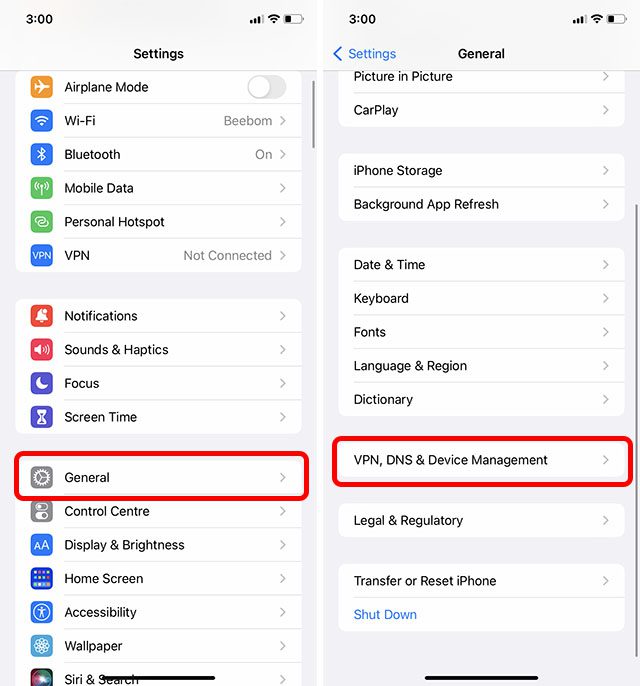
- Toque em ‘DNS’ e escolha ‘dns.adguard.com DoH’ como o DNS preferido.
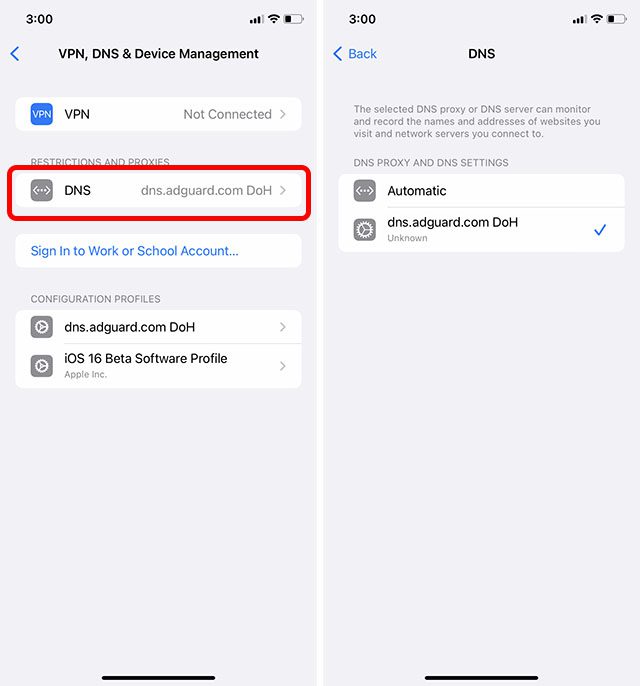
Dica profissional: se você quiser voltar a usar o DNS normal em vez do Adguard, basta acessar as configurações de DNS no seu iPhone e escolher ‘Automático’.
Outras maneiras de experimentar e bloquear anúncios
Embora o método mencionado acima funcione perfeitamente e bloqueie todos os anúncios em todos os jogos que testei, se você estiver procurando outros métodos para tentar bloquear anúncios em seus jogos, continue lendo. Aqui estão algumas das melhores maneiras alternativas de bloquear anúncios em jogos para iPhone.
1. Use o modo avião para bloquear anúncios instantaneamente
Não há prêmios para adivinhar! O modo avião tem sido uma ferramenta bastante eficaz para bloquear anúncios em jogos no iPhone e iPad. Como a maioria dos anúncios usa uma conexão com a Internet para veicular anúncios, você pode bloqueá-los facilmente apenas ativando o modo avião. Graças ao centro de controle, ativar este modo é muito fácil.
Ative o modo avião no iPhone e iPad sem o botão Home
- Deslize para baixo no canto superior direito da tela para acessar o centro de controle.
- Agora, aperte o ícone do avião para ligá-lo.
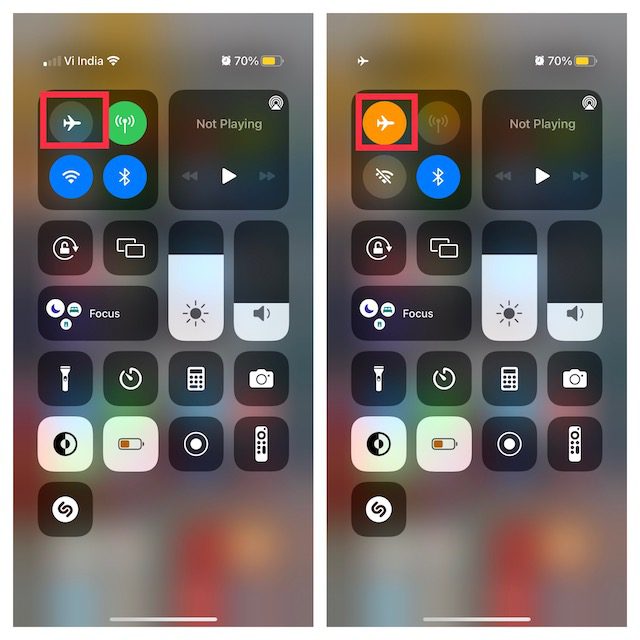
Ative o modo avião no iPhone e iPad com o botão Home
- Deslize para cima a partir da borda inferior da tela para abrir o centro de controle.
- Em seguida, toque no ícone do avião para ativá-lo.
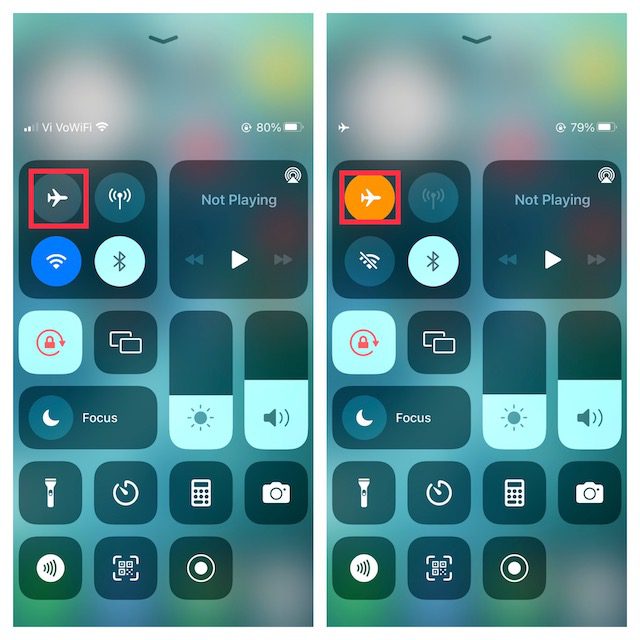
Quando o modo avião é ativado, os ícones de celular e Wi-Fi ficam acinzentados. No entanto, ao contrário do ícone de celular, o ícone de Wi-Fi pode ser ativado mesmo quando o modo avião está ativo.
Sem conexão com a Internet no seu iPhone, os anúncios não serão exibidos em seus jogos. Então, vá em frente e jogue seus jogos favoritos com a tranquilidade desejada, sabendo que os anúncios aleatórios não vão distraí-lo. Em alguns casos, você pode ver espaços em branco para anúncios. Lembre-se de que nem todos os jogos são projetados para funcionar offline e pode haver muitos recursos que podem não funcionar quando o dispositivo não está conectado à Internet. Se você está pronto para lidar com essas desvantagens, o truque do modo avião é para você.
2. Desligue o celular e o Wi-Fi no aplicativo Configurações
Outra maneira fácil de bloquear anúncios no iOS é desativar o celular e o Wi-Fi no aplicativo Configurações.
- Abra o aplicativo Configurações no seu iPhone ou iPad.
- Agora, vá para as configurações de Wi-Fi e Celular e desative as alternâncias.
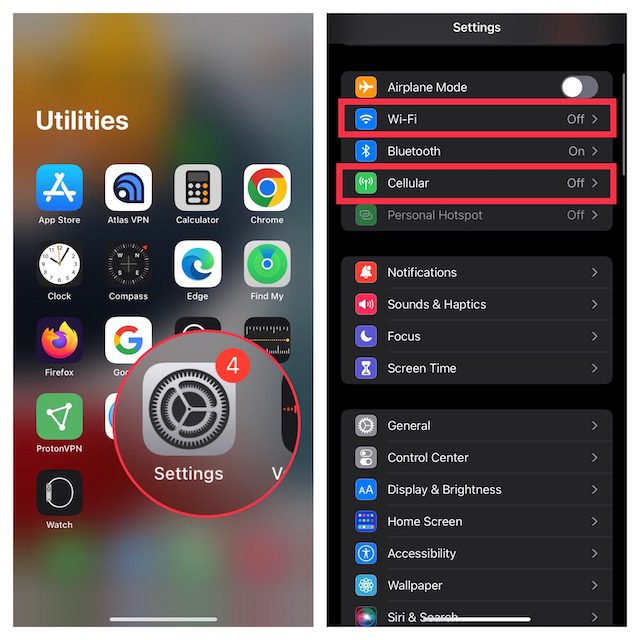
Com a conexão com a internet totalmente desativada, os anúncios não serão exibidos nos jogos do seu iPhone. Assim, você pode jogar seus jogos favoritos sem nenhuma interrupção.
3. Desligue o celular para jogos específicos
O iOS permite que você gerencie o acesso dos aplicativos aos dados do celular. Portanto, você pode permitir/impedir que aplicativos específicos tenham acesso a dados de celular. Em vez de desabilitar completamente a conexão com a Internet em todo o seu dispositivo, ele oferece a flexibilidade desejada para colocar apenas determinados aplicativos/jogos offline. Você pode usar esse recurso para bloquear anúncios em seus jogos para iPhone.
- Abra o aplicativo Configurações no seu iPhone ou iPad e escolha Celular/Celular.
- Agora, role para baixo para encontrar o jogo em que você deseja bloquear anúncios e desative a alternância ao lado dele.
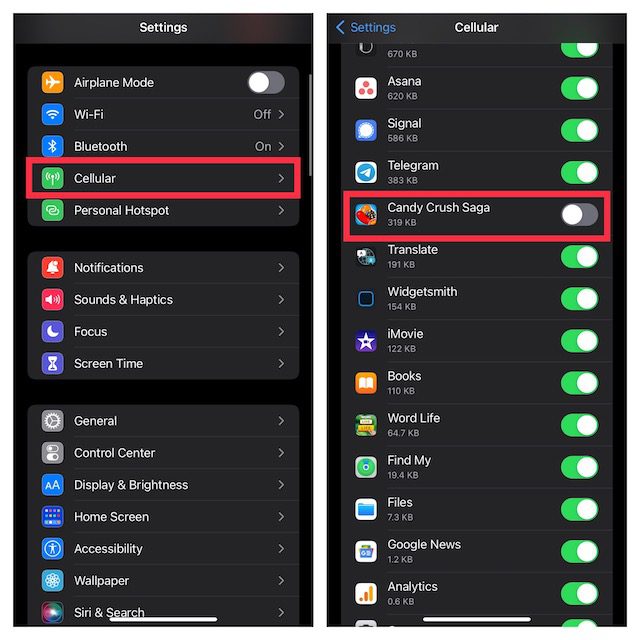
4. Use o Luna Adblocker para bloquear anúncios em jogos no iPhone e iPad
Embora a App Store esteja repleta de bloqueadores de anúncios, quase todos eles são projetados para o Safari. Embora existam alguns adblckers que afirmam bloquear anúncios em aplicativos e jogos no iPhone, eles não atendem às expectativas. Então, você precisa ser muito exigente ao pegá-los para bloquear anúncios dentro dos jogos.
Depois de experimentar vários bloqueadores de anúncios – pagos e gratuitos, achei Luna uma aposta bastante segura. Tenha em mente que a instalação do Luna adblocker é um pouco diferente, pois não oferece um aplicativo completo. Você precisará instalar o perfil VPN de bloqueio de anúncios da Luna via Safari e confiar em seu certificado.
1. Primeiro, abra o Safari no seu iPhone ou iPad e, em seguida, acesse este link. Tenha em mente que o processo de instalação precisa acontecer no Safari, portanto, certifique-se de abrir o link no navegador da Apple.
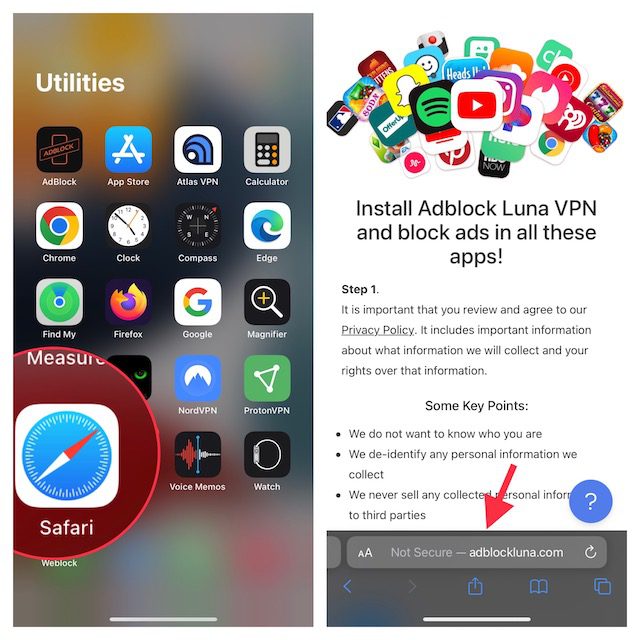
2. Agora, você será solicitado a inserir seu ano de nascimento e clicar no botão Adblocking VPN Profile.
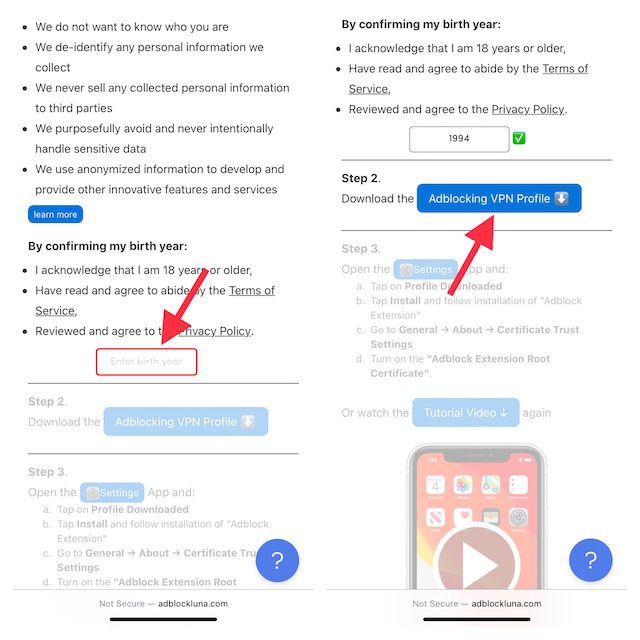
3. Em seguida, abra o aplicativo Configurações no seu dispositivo e toque em Perfil baixado que aparece logo abaixo do seu perfil. Observe que, se já houver mais de um alerta no menu Configurações, você precisará tocar em Mais para seu iPhone/iPad e clicar em Perfil baixado.
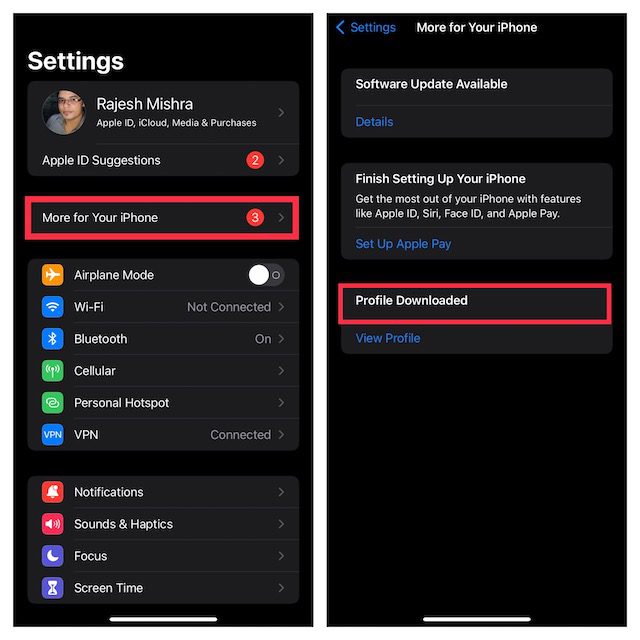
4. Em seguida, toque em Instalar no canto superior direito e digite a senha do seu dispositivo para continuar.
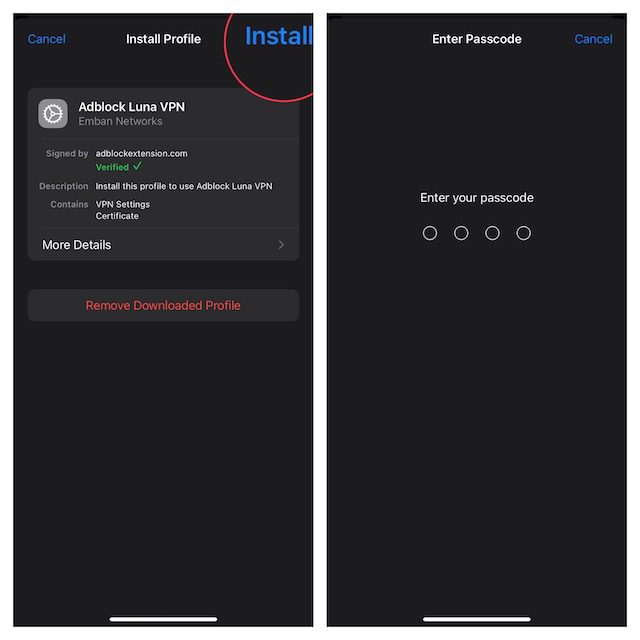
5. Agora, você receberá um aviso dizendo: “Instalar o certificado ‘Adblock Extension Root Certificate Authority’ irá adicioná-lo à lista de certificados confiáveis em seu iPhone/iPad. Este certificado não será confiável para sites até que você o habilite nas configurações de confiança do certificado.” Toque em Instalar no canto superior direito da tela e clique em Concluído.
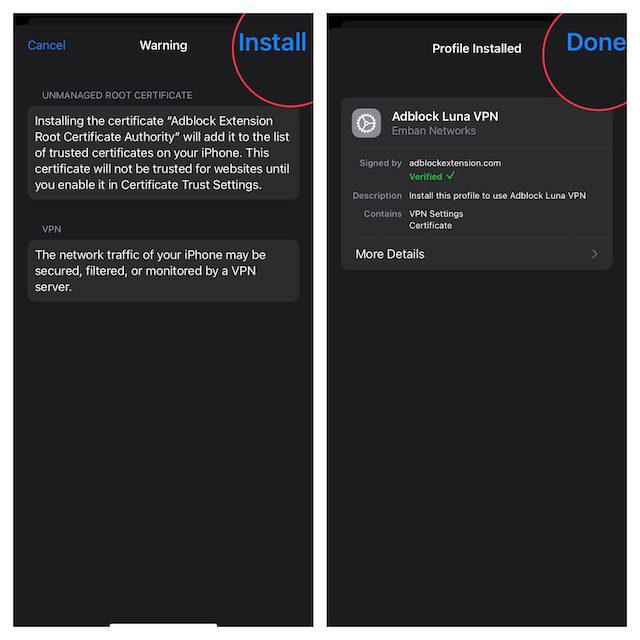
6. Agora, navegue até Configurações -> Geral e escolha Sobre.
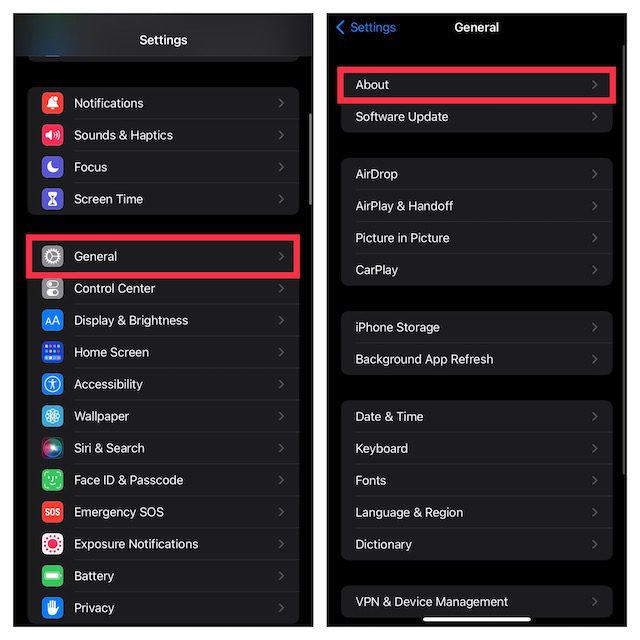
7. Role para baixo até a parte inferior e toque em Configurações de confiança do certificado e, em seguida, certifique-se de que a alternância para Certificação raiz de extensão Adblock esteja ativada.
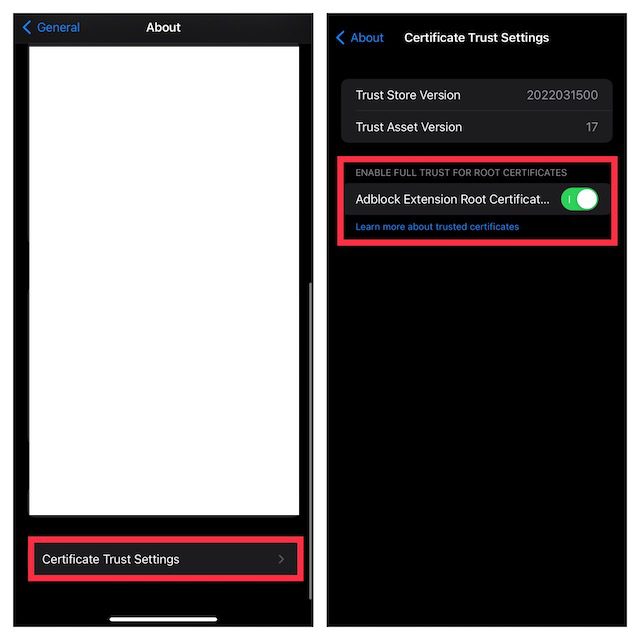
É isso! Agora, vá em frente e jogue qualquer um dos seus jogos favoritos sem ter que lidar com anúncios aleatórios. O bloqueador de anúncios Luna funcionará de forma confiável para manter os anúncios afastados.
Desfrute de jogos sem anúncios no seu iPhone e iPad
Bem, é assim que você pode bloquear anúncios em jogos para iPhone facilmente. Esteja você usando o Adguard DNS, ou uma alternativa como o bloqueador de anúncios Luna, ou qualquer outra coisa, espero que agora você possa jogar seus jogos favoritos sem receber anúncios. Então, qual método funcionou melhor para você e qual é o método de escolha que você está usando no seu iPhone para bloquear anúncios? Deixe-nos saber nos comentários abaixo.